-
使用飞书消息卡片变量功能,批量数据快速录入消息卡片
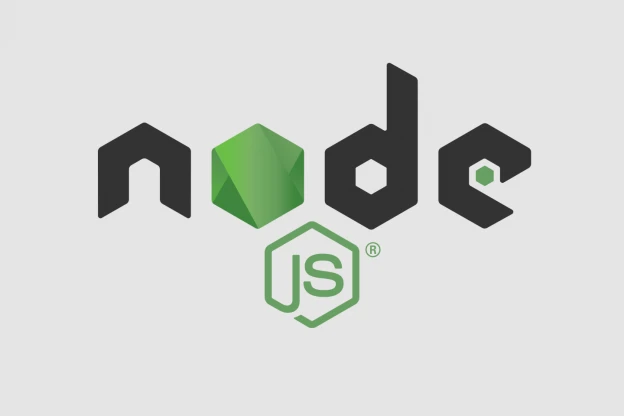
在开发短链助手的时候,我需要实现一个查看当前用户创建的所有短链接的能力。这个依然希望通过消息卡片来完成。而作为…
-
使用飞书消息卡片模板,减少代码硬编码 JSON
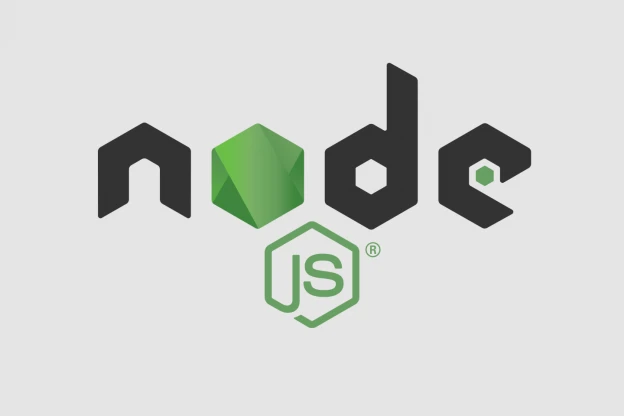
在开发短链助手时,一个很大的痛苦的点是我希望通过消息卡片来完成开发者的交互,这意味着我需要有大量的行为是和消息…
-
如何巧用飞书消息卡片输入框实现一套业务交互逻辑
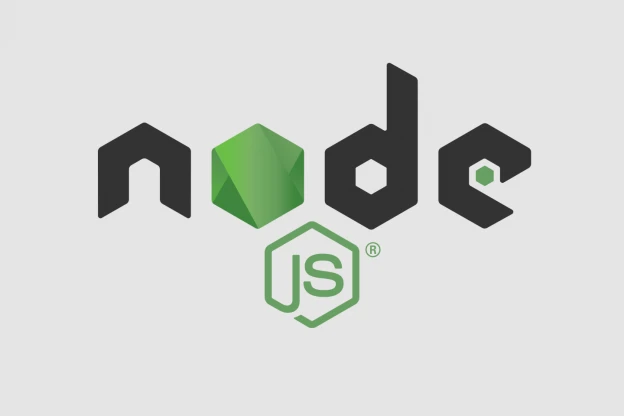
飞书开放平台最近开始内测了输入框的能力,基于输入框,为消息卡片提供了进一步业务系统打通的可能性,你可以不需要开…
Do things like hackers and try to make the world a better place
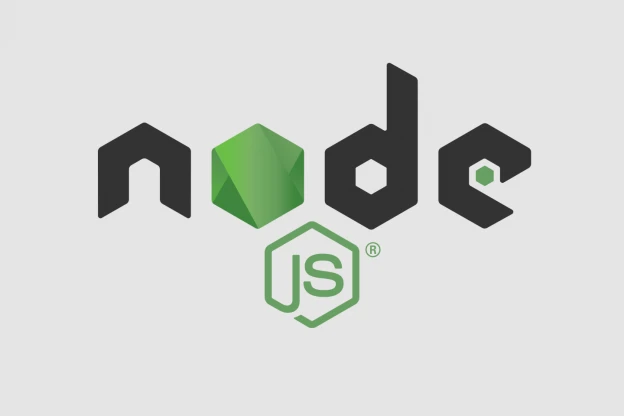
在开发短链助手的时候,我需要实现一个查看当前用户创建的所有短链接的能力。这个依然希望通过消息卡片来完成。而作为…
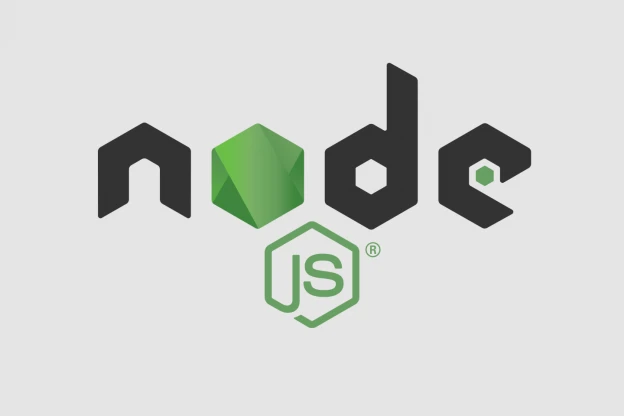
在开发短链助手时,一个很大的痛苦的点是我希望通过消息卡片来完成开发者的交互,这意味着我需要有大量的行为是和消息…
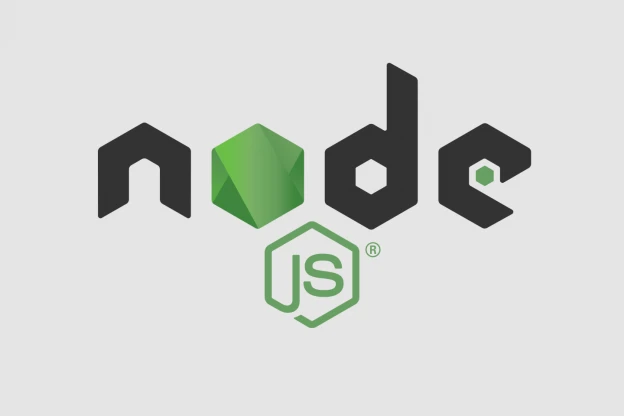
飞书开放平台最近开始内测了输入框的能力,基于输入框,为消息卡片提供了进一步业务系统打通的可能性,你可以不需要开…